
Apple е разработила удобни възможности за комуникация на своите устройства. Хвърли снимки и филми на вашия MacBook с IPhone и IPad по следните начини:
- Снимка от приложението, използващо USB-връзка;
- използване парашутен десант функции;
- използване на iCloud услуга.
С помощта на USB-връзка
За да освободите памет ayfon и прехвърляте снимки и филми на вашия MacBook, използвайки USB кабел и съответните приложения, направете следното:
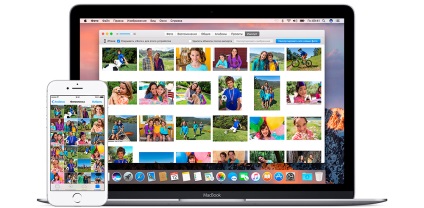
В същото време, не забравяйте, че в момента внасяме медии няма да бъдат налични в облака, и не можете да ги споделите с други устройства.
По същия начин можете да се хвърлят на снимки и филми не само с устройства с тази марка, но също така и с камерата. програма "Image Capture" може да се използва за предаване на изображения от камери и скенери, както добре.
парашутен десант функция
Парашутен десант функция позволява да съобщават незабавно между Apple устройства. С нея ще можете да прехвърлите не само снимки и филми, но също и много друго съдържание ayfon, като контакти. Първо трябва да се конфигурира MacBook:
- Отидете на "Go» Finder лентата с менюта, изберете парашутен десант.
- Натиснете бутона "Включване на Wi-Fi и Bluetooth».
- Вашият компютър ще бъде видима само за устройствата от списъка на "Контакти". Ако искате да получавате данни от всички, а след това поставете отметка в квадратчето "Да се разреши ми откритие" в долната част на прозореца.
Сега MacBook е готов да приемате и да изпрати медии. За да качвате снимки и филми, направете следното:
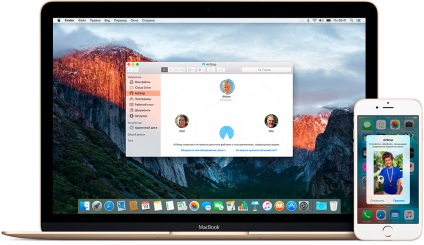
С парашутен десант ви позволява да прехвърляте снимки от iphone-нататък MacBook и обратно
С тази функция, можете да изпратите не само на медиите, но дори и софтуер и уебсайтове. По-долу са моделите MacBook, които поддържат парашутен десант:
Конфигуриране на обмен на мултимедийни файлове, както следва:
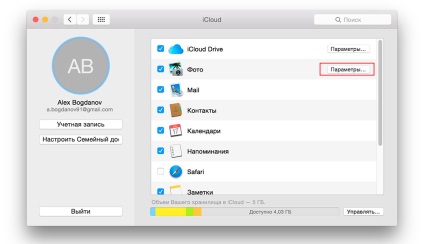
В следващия прозорец, изберете всички 3 варианта
Сега на всички нови снимки и филми на вашия iPhone и ще бъдат на разположение през библиотеката с помощта на MacBook iCloud. Но имайте предвид, че изтриването на файл от всяко устройство, и ще доведе до отстраняването на него от друг и библиотека.
Премахване на медиите
Изтриване на снимки и филми с вашия MacBook, можете да използвате приложението Photo. Ако Media Library е активиран iCloud. те бягат от там, а също и от всички свързани устройства. Ако облакът е забранено, файлът се изтрива само от MacBook. Има няколко възможности:

Отстраняването се извършва с помощта на услугата и Бутон за изтриване
Можете да настроите времето като изтрити снимки ще бъдат съхранени на компютъра ви. В облака, тя е на разположение за възстановяване в рамките на 30 дни. Можете също да премахнете всички файлове от вашата библиотека на външно устройство (просто плъзнете програма снимката), а след това го почистите напълно.
